win10电脑如何调整文件格式?不少用户在使用电脑时会遇到一些文件无法正常打开的情况,这可能是因为文件的保存格式被设置错了。很多小伙伴不清楚如何修改文件格式,下面由小编带领大家一起来看看具体的操作步骤吧!
操作流程如下:
- 打开“此电脑”,然后选择“查看”选项。
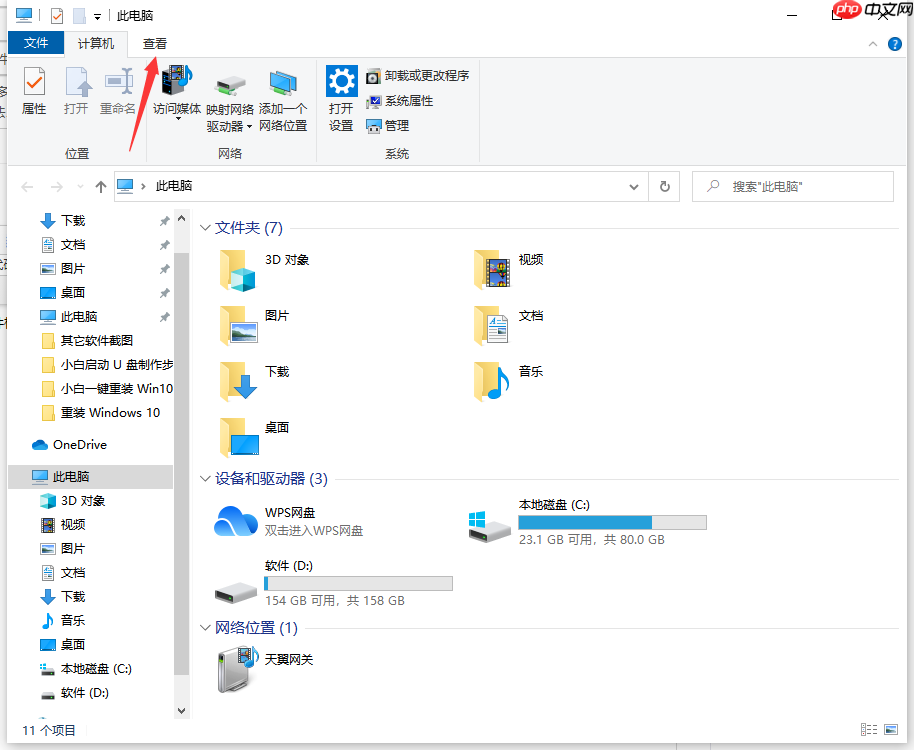
- 点击“选项”按钮。

- 在新窗口中点击“查看”。
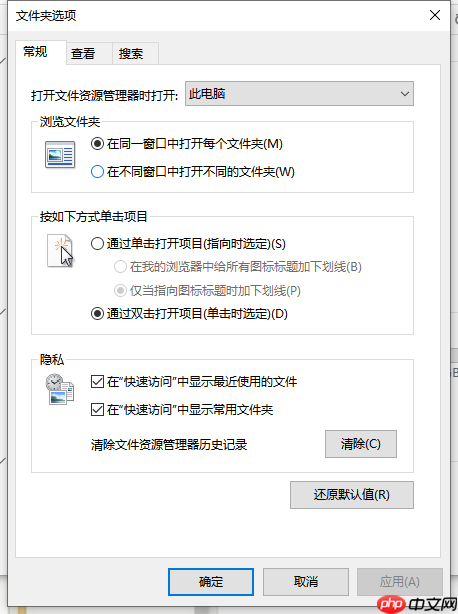
- 将“隐藏已知文件类型的扩展名”前的勾选取消掉。

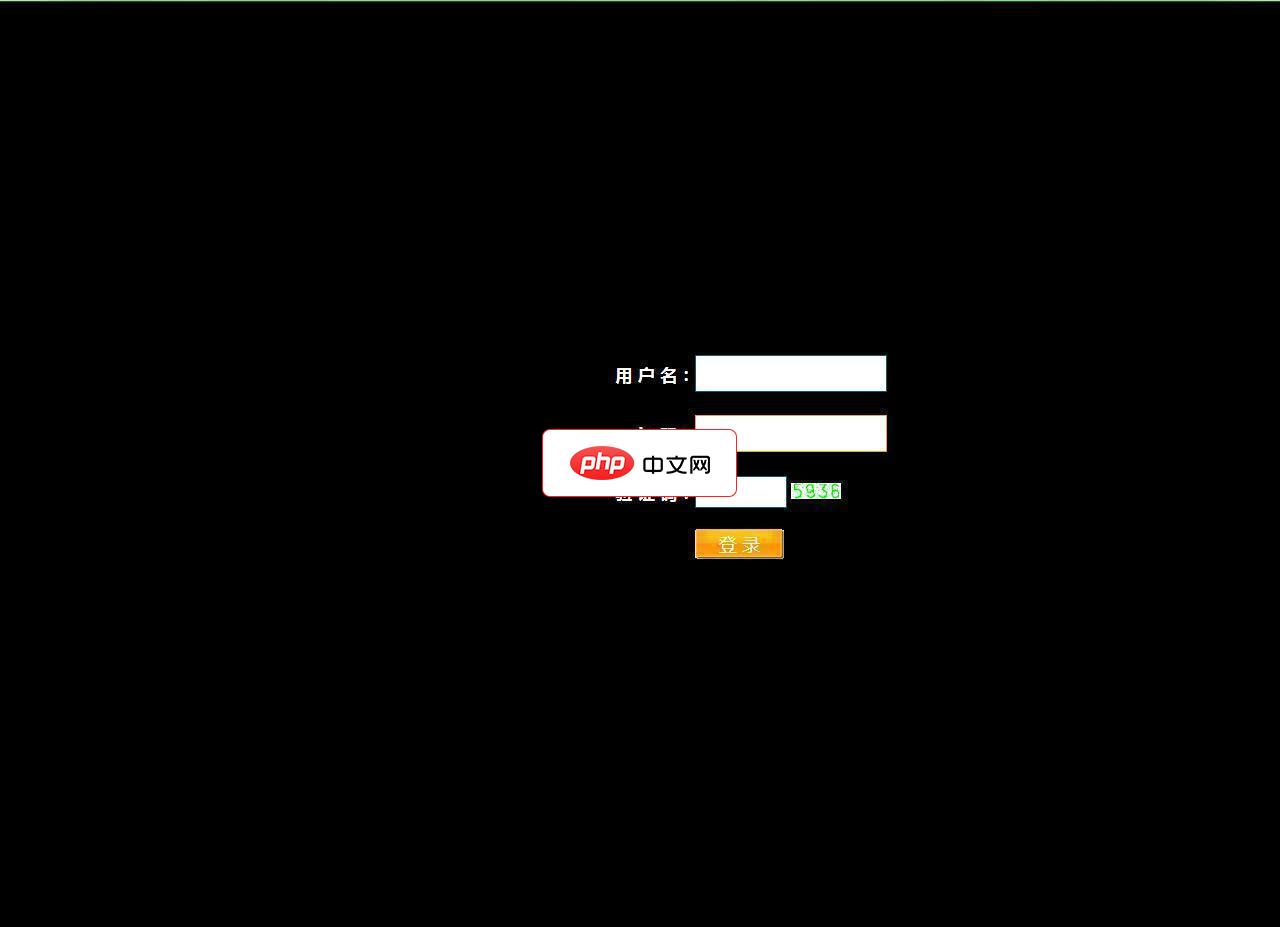
网新中英文企业手机电脑一体化建站专业版是专业为个人和企业网站建设而开发的一款智能化程序。该程序基于ASP+ACCESS环境开发,拥有完善的网站前台和后台全智能化管理功能,完全由后台操作(如添加、修改网站基本信息、产品、企业新闻动态等)静态生成前台界面HTML格式网页文件,是个人和企业智能化网站建设首选!
- 点击“应用”,随后再点击“确定”。
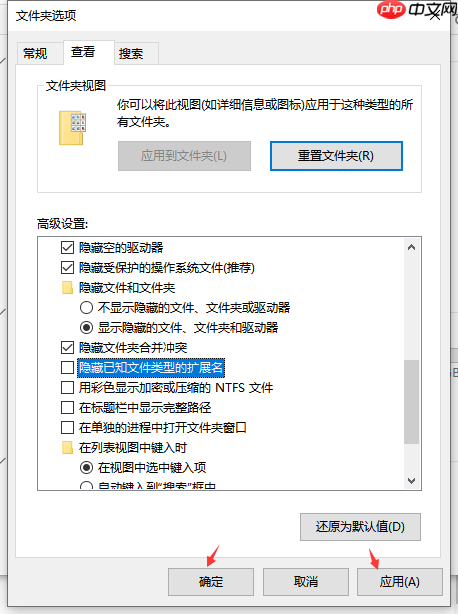
- 右键点击需要修改格式的文件,选择“重命名”。

- 更改所需的文件格式,当出现警告提示框时,点击“是”确认修改。
以上就是在Win10系统下修改文件格式的具体方法,希望对大家有所帮助!





























